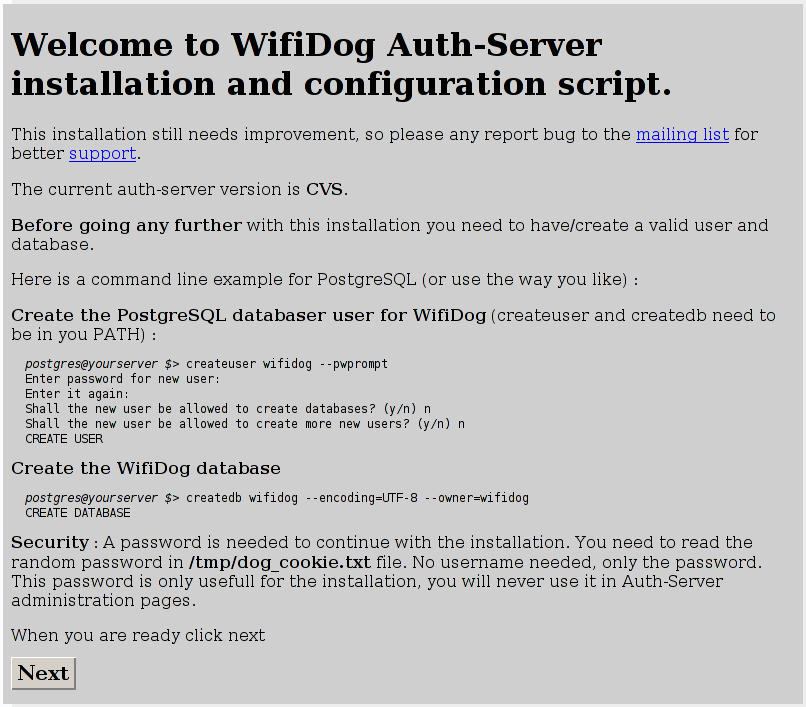安装wifidog 认证服务器
在Debian Sarge上安装认证服务器-简略指南
- 在你的服务器上进行Debian Sarge最小化安装。确保加入到APT配置文件中的软件源都已检测过
- 执行apt-get update和 apt-get upgrade来更新你的Debian安装,并获取最新的软件源到你的APT缓存
- 安装Apache2 apt-get install apache2
- 为Apache2 apt-get install libapache2-mod-php5安装PHP5(检测是否安装suhosin,如果安装了,启用长一点的变量名)
- 安装PostgreSQL apt-get install postgresql-8.1
- 安装PostgreSQL来支持PHP5 apt-get install php5-pgsql
- 如果你想用PEAR,你可以通过运行apt-get install php-pear从不稳定分支下载Debian包。
- 安装Phlickr 0.2.5+ package pear install Phlickr-0.2.5.tgz
- 下载最新的Wifidog Auth副本并在你的网页目录中解压
- 运行install.php按照指南操作运行Auth 服务器。如果你丢失了像pgsql这样的模块,重新启动几次Apache apache2 -k restart,确保更新都正确运行
- 根据所需来编辑config.php
配置postgresql数据库
要安装wifidog,你需要创建一个用户和数据库。你需要记录用户名和密码,还有数据库名称。这些在安装过程中会用到。
- 创建postgresql用户
切换到postgres数据库用户帐号su postgres,然后输入以下命令来建立你的新用户和数据库,确保每行输入完毕后按回车键。输入代码时一定要仔细,确保没有丢掉分号!
$ psql
-> CREATE USER wifidog
-> WITH PASSWORD 'yourpassword';
-> CREATE DATABASE wifidog
-> WITH OWNER wifidog;
你现在已经拥有了wifidog数据库。输入“\q”退出pgsql命令工具。在prompt输入“exit”切换回根用户。
使用右边下载链上的向导,下载wifidog-quth SVN tree。
将wifidog目录的内容放到apache配置的默认网页目录中。我的系统中是“/var/www/”
用浏览器打开http://YOUR_WIFIDOGAUTH_IP/install.php
本文章由 http://www.wifidog.pro/2015/03/09/wifidog%E8%AE%A4%E8%AF%81%E6%9C%8D%E5%8A%A1%E5%99%A8%E5%AE%89%E8%A3%85-1.html 整理编辑,转载请注明出处